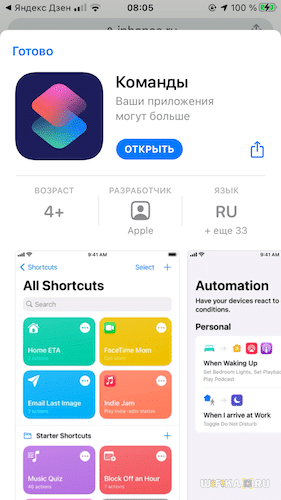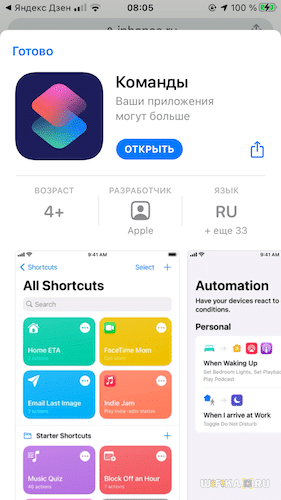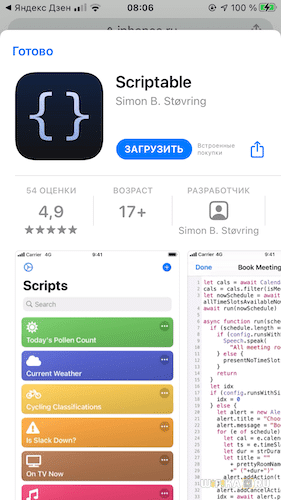З появою iOS 14 на iPhone стало можливим відтворювати відео в режимі «картинка в картинці». Особисто я на нього чекав дуже довго, оскільки екран у сучасних айфонів досить великий, щоб можна було одночасно дивитися відео з YouTube і працювати в браузері або писати нотатки. А особливо зручно було запустити в автомобілі навігатор і паралельно з ним довгий ролик з YouTube в режимі картинки, щоб не перемикатися між вікнами під час водіння.
Таке налаштування відразу не підтримувалося в рідному додатку YouTube, але довгий час успішно прокочувало в браузері Safari. Однак нещодавно Google прикрив цю лавочку, дозволивши використовувати картинку на iOS 14 тільки для платних передплатників свого сервісу YouTube Premium. Але світ не без добрих людей, і ми змогли знайти вирішення цієї проблеми цілком легальним способом.
Як увімкнути режим зображення в зображенні для YouTube в iOS 14?
Для того, щоб повернути в iOS 14 можливість роботи режиму картинки в YouTube, необхідно скачати на свій iPhone дві програми з офіційного AppStore:
- Швидкі команди

- І ще одне – Scriptable

З їх допомогою ми зможемо запускати швидкі команди, які дозволять згорнути програму Ютуб і запустити її в режимі картинки. Оскільки ця функція про «неперевірених джерел» необхідно дозволити її запуск. Для цього заходимо в меню налаштувань iOS 14 та вводимо у пошуку «Швидкі команди»
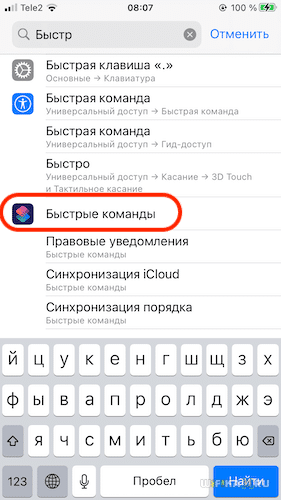
І активуємо перемикач «Ненадійні команди»
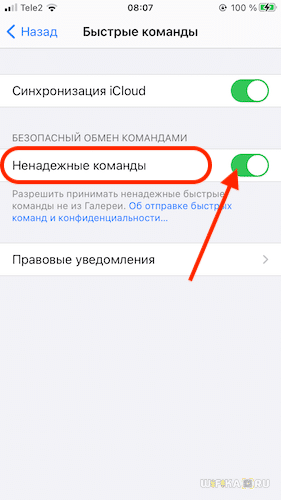
Залишилося тільки завантажити команду запуску YouTube в режимі картинки в картинці за посиланням та додати її до системи
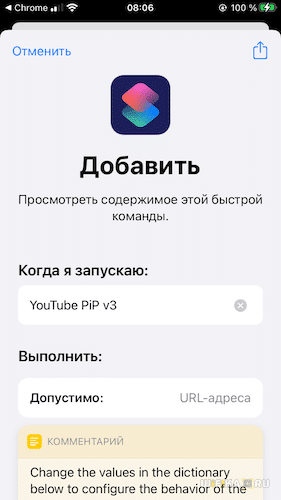
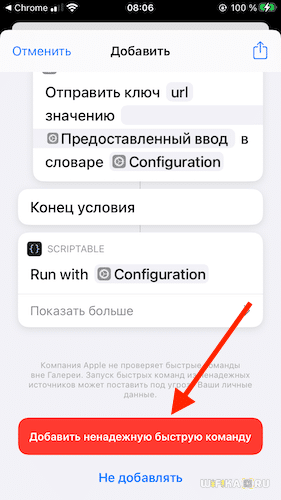
Як запустити відео з Ютуба в режимі картинки на iPhone?
Тепер iOS 14 повністю готова до запуску відео в режимі картинки на вашому iPhone. Для цього відкриваємо вибраний ролик у додатку YouTube та натискаємо під ним на посилання «Поділитися»
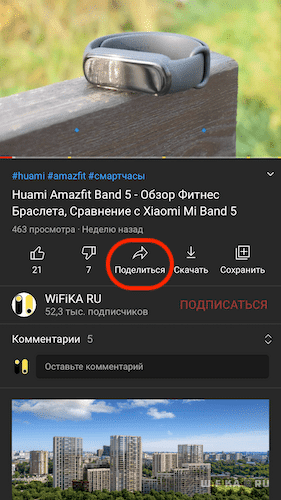
Прокручуємо всі запропоновані варіанти до слова «Ще» і тиснемо на нього
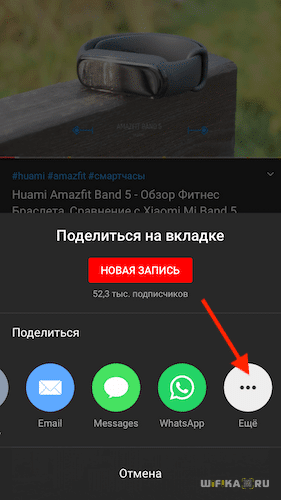
Вибираємо пункт «YouTube PiP v3» та підтверджуємо запуск
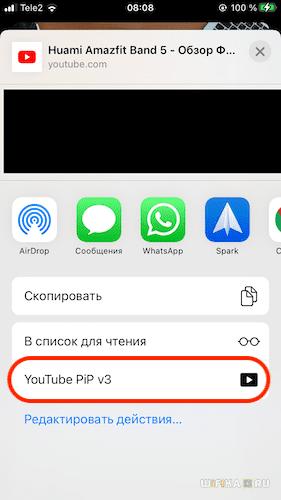
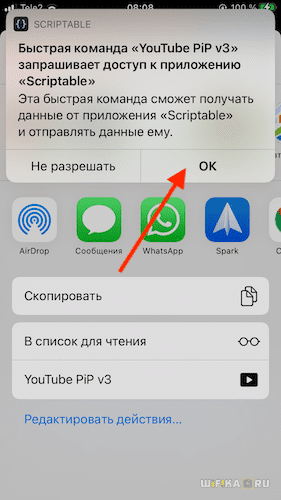
На новій сторінці вибираємо швидкість відтворення та якість відео
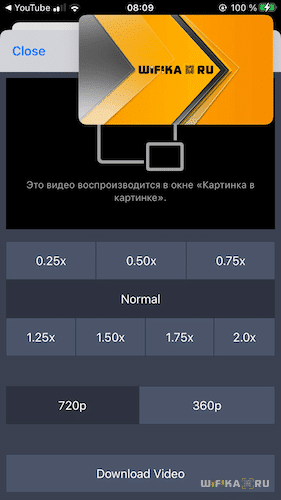
І не закриваючи цієї програми переходимо на робочий стіл – відео з YouTube автоматично відобразиться в режимі “картинка в картинці” поверх іншої інформації на екрані iPhone.
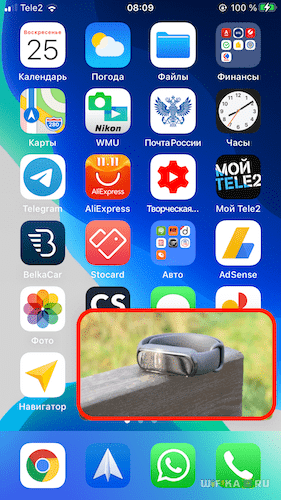
Ключовий момент тут не закриватиме програму швидких команд, інакше вікно з Ютубом пропаде.